10 dicas para usar o Google Planilhas
O Planilhas do Google é a resposta do Google para o Microsoft Excel e continua a crescer em popularidade. Enquanto alguns podem pensar nisso como “Excel Online”, as Planilhas do Google são um produto muito diferente. Os usuários regulares do Excel podem se encontrar intrigados pelo Planilhas do Google e não conhecem o pleno potencial da plataforma.
Se você é um usuário diário da Planilhas do Google ou está mergulhando pela primeira vez, essas dicas e truques podem ajudar a fazer seu tempo na planilha online um pouco mais eficiente.
1. Como usar o planilhas do Google com formatação condicional
O Planilhas do Google permite formatação condicional e as funções de escala de cores são diferentes do Excel, mas permitem que você realize o mesmo resultado. Em vez de fazer parte da fita principal, você pode encontrar a opção de formatação condicional nas planilhas do Google em Formatar -> Formatação condicional.
Leia também
- Como desativar a localização no Google Maps? E a linha do tempo?
- Como abrir planilhas sem converter de XLSX para XLS?
2. Listas e validação de dados das Planilhas do Google
A validação de dados permite restringir os valores que são inseridos em uma determinada célula. Usar a validação de dados em sua planilha do Google permite criar listas suspensas dentro das células.
Isso ajuda a confirmar informações e reduzir problemas que podem ocorrer em relação a diversas questões com dados incorretos.
3. Atalhos de teclado para as Planilhas do Google
Como a maioria dos produtos da Microsoft, há atalhos de teclado em suas planilhas do Google. Estes podem economizar uma tonelada de uma só vez depois que você os derrubou. Esses atalhos de palavras-chave permitirão que você execute rapidamente tarefas como formatar células, navegando na planilha, adicionando novas planilhas, editando notas e comentários, adicionando fórmulas e muito mais.
Basta ir na central de ajuda das próprias planilhas para ter acesso aos atalhos que você pode usar.
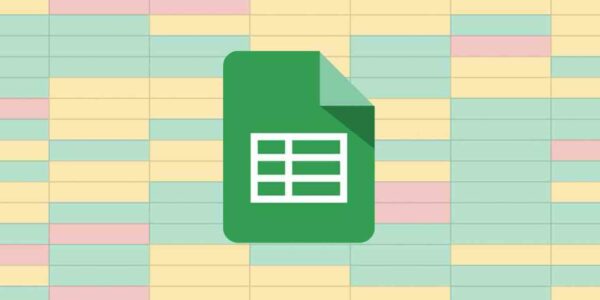
O Planilhas do Google é uma ferramenta prática, mas com truques profissionais pode se tornar a melhor ferramenta. (Imagem: Zapier)
4. Tradução das Planilhas do Google
Se você tiver células em diferentes idiomas, o Planilhas do Google pode traduzi-las para você diretamente na planilha. Você pode adicionar = Googletranslate (célula) a qualquer célula da planilha para traduzida automaticamente.
Isso é muito útil quando você precisa reunir informações diferentes, de várias fontes, e que estão em diversas línguas.
5. Verifique os formatos de endereço de email válidos com o Planilhas do Google
Se você estiver usando o Planilhas do Google para coletar ou enviar uma lista de contatos, poder verificar rapidamente se todos os e-mails estão no formato correto e não listados como “.con” ou ausente outras peças podem economizar horas abaixo da linha. O Planilhas do Google tem uma função isemail que permite verificar se qualquer célula é o formato correto para um e-mail com a fórmula = isemail (célula).
6. Como importar dados de outras planilhas do Google?
A função Importrange das Planilhas do Google permite importar dados de uma planilha para outra. Com esta função, você só precisa atualizar dados em uma única folha, economizando tempo com grandes conjuntos de dados. Você pode usar para combinar informações de diferentes planilhas, e usar para tomar decisões importantes.
7. Crie linhas de destaque para suas planilhas do Google
Sparklines permitem que você visualize rápida e facilmente os conjuntos de dados para ver as tendências. Uma fórmula simples de = sparkline (faixa celular) criará uma sparkline na célula abaixo dos dados.
Isso é essencial para apresentações, tornando mais fácil a visualização de dados importantes da planilha.
8. Deixe o visual das suas planilhas do Google mais limpo
Os conjuntos de dados geralmente acabam com caracteres extras e espaços quando estão sendo importados ou copiados e colados. Ter esses espaços brancos adicionais pode causar grandes dores de cabeça na estrada ao agir com seus dados.
As funções de limpar e de acabamento podem ajudar a limpar. A função limpar removerá quaisquer caracteres ASCII não imprimíveis em uma célula, e a função de acabamento removerá qualquer espaço em branco a partir do início e no final das células.
9. Fórmula de hiperlink para planilhas do Google
Inserir links em grandes conjuntos de dados pode ser uma tarefa demorada, mas felizmente Planilhas do Google tem uma solução rápida com a função de hiperlink. A fórmula =HYPERLINK (URL, texto) permite adicionar rapidamente o destino do link e o texto da âncora.
Isso evita que haja a necessidade de trocar de páginas ao buscar informações importantes.
10. Contagem de células únicas no planilhas do Google
Se você tem um conjunto de dados com muitos valores duplicados (nomes, números, etc.), obter uma contagem de todos os valores exclusivos é fácil com a função exclusiva nas Planilhas do Google. A fórmula =UNIQUE (faixa de células) lhe dará uma contagem de linhas únicas, buscando informações que você queira contar.
Quer aprender ainda mais dicas e truques do Google? Compartilhe conosco o que você já sabe nos comentários!
Sobre o autor
No final da década de 90, André começou a lidar diretamente com tecnologia ao comprar seu primeiro computador. Foi um dos primeiros a ter acesso à internet em sua escola. Desde então, passou a usar a internet e a tecnologia para estudar, jogar, e se informar, desde 2012 compartilhando neste site tudo o que aprendeu.
Veja também

Como trocar imagem do Google?

Como criar conta no Gmail?

Como ver itens salvos no Google e proteger sua privacidade?

Google Maps em 3D, como abrir?